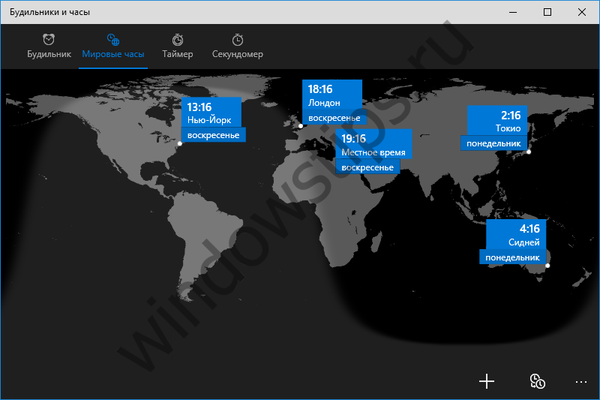V době rychlého vývoje technologie pro trojrozměrné modelování a tisk vytvořených objektů na 3D tiskárnách na počítačích prosperujících a začínajících uživatelů by měl být nainstalován jednoduchý program pro vytváření trojrozměrných modelů. Vestavěná aplikace 3D Builder v systému Windows 10 je jedním z takových nástrojů..
Přestože je určen pro začínající uživatele, obsahuje ve své funkčnosti mnoho nástrojů pro převod grafických obrázků na trojrozměrné objekty. Umožňuje také prohlížet výsledné modely z jakéhokoli úhlu, upravovat a tisknout pomocí tiskárny určené k vytváření trojrozměrných objektů. To by nemělo způsobit problémy, protože „první desítka“ je dodávána s mnoha ovladači pro 3D tiskárny.

- Funkčnost a možnosti aplikace 3D Builder
- Jak vytvořit model z dvourozměrného obrazu?
- Odstranit 3D Builder
Funkčnost a možnosti aplikace 3D Builder
Editor podporuje velké množství obrazových formátů a má významnou knihovnu grafických souborů, které lze transformovat do trojrozměrných modelů. Podporuje 3D Builder a exportuje, skenuje, stahuje ze sítě nebo vytváří v obrázcích editoru fotografií.
Co je důležité, program má lokalizované rozhraní a obrázky v jeho knihovně jsou seskupeny do kategorií, aby se zjednodušilo vyhledávání toho pravého..
Jak vytvořit model z dvourozměrného obrazu?
Chcete-li převést obrázek na objemový model, postupujte podle pokynů níže..
1. Aplikaci nazýváme pomocí spouštěcího nebo vyhledávacího panelu.
2. Stáhněte požadovaný objekt z knihovny, kamery, skeneru nebo HDD do editoru.
Po načtení objektu se objeví panel nástrojů obsahující funkce:
- rotace a zvětšení modelu;
- seskupování a dělení skupin objektů;
- Režim objektu, který umožňuje kopírovat / mazat a vybírat fragmenty modelu;
- vystředění kamery;
- změna klíčových rozměrů modelu;
- uložit rozložení;
- výběr materiálu objektu;
- přidání nových souborů do modelu;
- změny barev, sytosti a jasu některého z vybraných fragmentů;
- úprava objektu (změna stylu textu, optimalizace povrchu obrázku, poskytnutí reliéfu povrchu).
3. Návrh modelu dokončíme pomocí navrhovaných nástrojů..
4. Ověříme výsledek a pošleme jej k tisku pomocí tlačítka „Objemový tisk“, v případě potřeby jej uložíme na přístupné médium, i když je to cloud, nebo objednejte model k tisku z příslušné služby umístěné poblíž.
Odstranit 3D Builder
3D tisk aktivně zaujímá určitý podíl na trhu a stává se poptávkou v mnoha oblastech lidské činnosti, ale zatím většina běžných uživatelů takové technologie nepotřebuje. Profesionál si určitě najde funkčnější editor pro modelování, protože s nejnovějšími aktualizacemi systému Windows 10 bylo nutné se 3D Builderu zbavit.
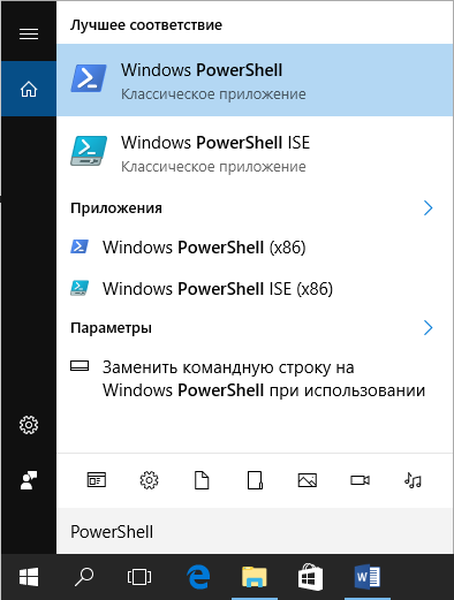
- Voláme PowerShell s administrátorskými oprávněními prostřednictvím Start nebo vyhledávací lišty.
- Spusťte příkaz "Get-AppxPackage * 3d * | Remove-AppxPackage".

V důsledku toho bude aplikace odinstalována ze systému spolu s instalačním balíčkem. Chcete-li program přeinstalovat, musíte jej stáhnout z obchodu Windows.
Jak můžete vidět, 3D Builder je snadno použitelný a zcela funkční program pro nezkušené uživatele, který vám umožní seznámit se se základy trojrozměrného modelování a vytvářet trojrozměrné modely z dvourozměrných výkresů. Aplikace však zatím není v naší zemi příliš oblíbená a většina uživatelů ji smaže jako zbytečnou.